Stacer: Está na hora de saber se o seu Ubuntu voa ou não
Gostava de saber qual o nível de desempenho do seu Linux Ubuntu? É verdade que o sistema traz nativamente ferramentas que nos dão alguns indicadores, no entanto, com o Stacer o utilizador tem acesso a mais informação.
Hoje vamos mostrar como podem instalar e usar o Stacer numa máquina com o Ubuntu 18.04 LTS.

Stacer é uma ferramenta de código aberto que foi desenhado com o objetivo de monitorizar o desempenho de uma máquina com Ubuntu. Esta ferramenta disponibiliza um painel de controlo amigável para o utilizador, onde podemos aceder a informações sobre o CPU, uso de memória e disco e até existe uma ferramenta de limpeza do sistema.
É também possível monitorizar recursos do sistema, gerir apps/serviços no arranque, iniciar/parar serviços do sistema e desinstalar apps.
Como instalar o Stacer no Ubuntu Linux?
A primeira coisa que devem fazer é proceder à atualização do vosso sistema. Para tal abram o terminal e insiram os seguintes comandos:
sudo apt-get update -y sudo apt-get upgrade -y |
Em seguida obtenham o pacote .deb do stacer usando o seguinte comando...
https://jaist.dl.sourceforge.net/project/stacer/v1.0.9/stacer_1.0.9_amd64.deb |
Para instalar basta que executem este comando:
sudo dpkg -i stacer_1.0.9_amd64.deb |
Depois de instalado, basta procurar na Dash por stacer.
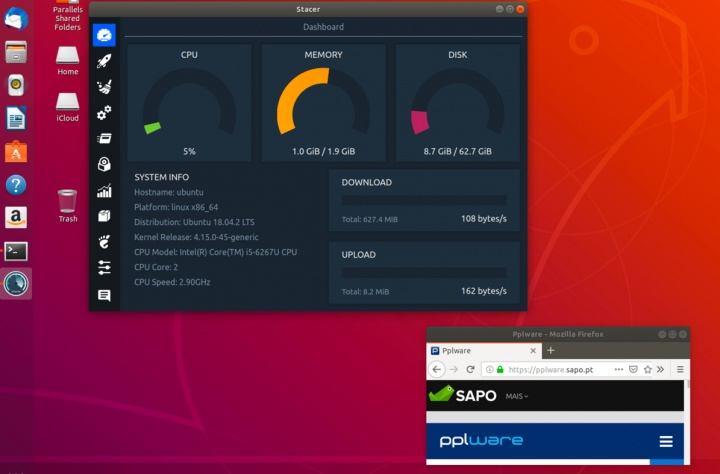
Como podem ver, explorando o menu lateral esquerdo é possível ter acesso às mais diversas funcionalidades. Por exemplo, é possível limpar a memória cache do sistema uma vez que traz incluído um "System cleaner".
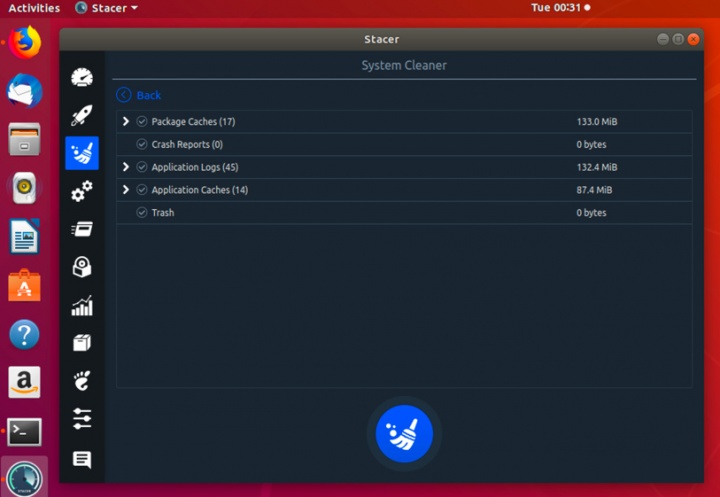
Como referido, com esta ferramenta podem também controlar os serviços do sistema, inciar/parar serviços, ver o estado de cada um serviço, entre outras ações.
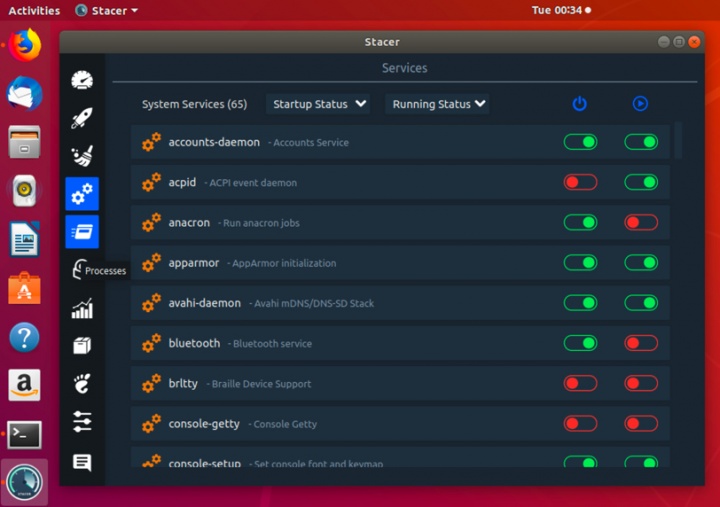
Pode também ver o uso de recursos do sistema. É possível ver a carga ao nível de CPU, o tempo de leitura e escrita em disco, taxas de upload e download, etc.
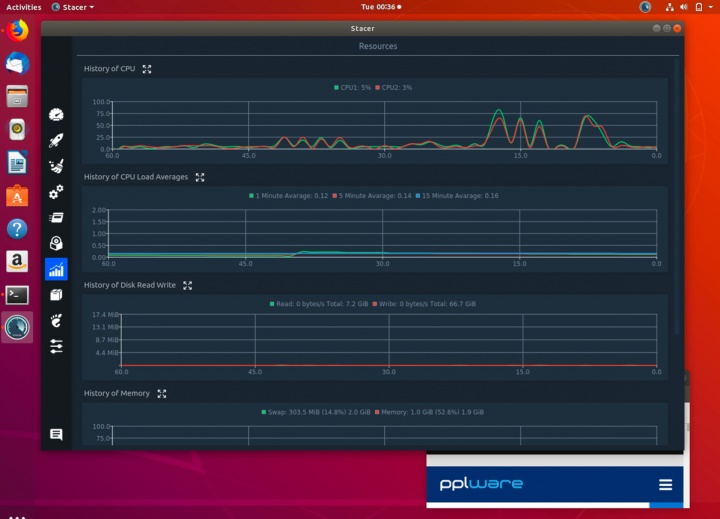
Como viram, o Stacer é uma ferramenta muito completa e extremamente útil. A instalação também é simples e o melhor de tudo é que é gratuita, como é normal no mundo Linux.
Leia também...
Este artigo tem mais de um ano


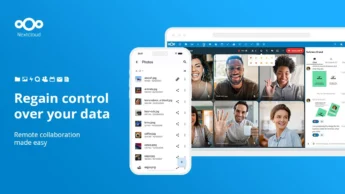
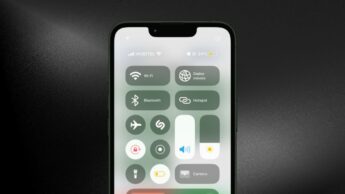



















via repositório:
https://www.edivaldobrito.com.br/stacer-no-ubuntu-via-repositorio/
Não funcionou :/
Fiz todos os passos que referem no artigo, mas o meu Ubuntu não voou, até abri a janela e dei espaço para ele voar mas ficou só na secretaria parado.
boa… kkk
”
desenhado com o objetivo de monitorizar o desempenho
”
Fusion…Onde é que a monitorização é sinónimo de voo!??
Chegas-te a ler o titulo?
* Chegaste *
Obrigado pelo reparo 😉
No seu caso, o seu Ubuntu não voa.. Tente fazer download de mais ram
oohhh my god
UAU. Um artigo de Linux com imagens! Qualquer dia até dá para usar o computador sem ser por terminal… ná, ficar preso nos anos 60 é que é.
Vê-se mesmo que não usas. Lá porque preferimos o terminar, não quer dizer não existe GUI. Quase sempre os passos que vês por terminal têm GUI mas por terminal é tão mais simples.
“por terminal é mais simples”… para ti que não fazes mais nada da vida senão brincar com computadores. Gostava de saber se dizes o mesmo à tua mãe ou aos teus avós.
Para a mãe dele, ou qualquer mãe existem distribuições Linux muito fáceis de trabalhar e de executar tudo sem usar o terminal para nada…Mas disto só sabe quem experimenta!
Minha mãe sabe usar o terminal, é só explicar. Ensinei a ela 11 maneiras de instalar um programa no Linux, acredite ou não, ela adorou o terminal, ela diz que se acha “uma hacker” digitando comandos.
Hahahaha
Há algo mais simples do que copy/paste de comandos?
Sim. Um clique num botão. Nem precisas de teclado, nem de saber fazer “copy” ou “paste” (explica lá essa ao teu avô e depois vem falar comigo.).
Se uma pessoa não sabe o que é copy and paste não deveria está usando um computador.
“Gostava de saber se dizes o mesmo à tua mãe ou aos teus avós.”
LOL, por acaso digo o mesmo à minha mãe. Precisei de lhe deixar um laptop para ela ir à net e… obviamente que meti linux mint, não ia meter windows, né? senão tinha de andar lá a arranjar/limpar aquilo pelo menos de 3 ou 4 vezes por ano!
Ai sim, qual é que foi o último comando de terminal que ensinaste à tua mãe? Ensinaste-a a fazer tar foi? Idiota.
Linux tem muitas interfaces gráficas, muitas distros diferentes, muitas formas de instalar um app. Terminal é uma linguagem universal.
É mais fácil fazer um tutorial com comandos que vai servir em qualquer distribuição do que ficar fazendo 30 artigos ensinando a mesma coisa, de uma só forma, em diferentes distribuições e interfaces gráficas. Tenha bom senso!
Mães, avós, crianças, leigos, qualquer um pode usar linux sem maior esforço do que teria em usar Windows o MacOS. Só os burros acham difícil, mas aí o problema não é do Linux.
Existem inúmeros tutoriais ilustrados, vídeos e todo tipo de material altamente didático mostrando com fatos e comprovando a facilidade de uso do Linux.
Quem ainda fala que é difícil ou que é ultrapassado das duas uma, ou age de má fé ou é burro mesmo.
Basta a pessoa saber ler e pronto. Não há mistério algum.
Essas pessoas implicam com terminal mas não reclamam quando tem problemas no Windows (por ex. com atualizações) e vai no site da Microsoft e se depara com tutorias para usar o prompt de comando (cmd).
Linux é tão complicado, que pra instalar o Chrome no Mint eu tive que acessar o site do Chrome baixar um DEB. Quero ver agora como vai atualizar sozinho. Não tem flatpak nem snap com Chrome (e dependendo da distro, vai ter que usar o terminal pra instalar o suporte a flatpak e snap – pois nem todas trazem, ex. Manjaro). Se você tirar a opção de baixar pelo site oficial, fica preso apenas a métodos arcaicos de terminal, ppa e wget. E depois ainda falam que usar Linux Mint é simples.
Se atualiza o Warspear Online que é mmorpg claro que vai atualizar o punhe… do Chome desde que tenha acesso ao servidor dele.
É assim tão complicado usar Linux que teve de ir ao site do Chrome para o descarregar e instalar? E no Windows como faz? É mais fácil?
O Chrome não tem flatpak nem snap porque é software proprietário. E não te preocupes, se o Chrome sabe como se atualizar no Windows, não vai ser no Linux que não vai saber.
Preferiria que tivesse todos os aplicativos que eu uso na loja do Mint ao invés de sair caçando pela internet, se for assim, pra ser igual o Windows então eu uso Windows oras.
Nem todo pacote DEB atualiza. É como um tarball, que quando lança uma versão nova, você TEORICAMENTE tem que recompilar.
Se preferia então use o Chromium, é em quase tudo igual e está disponível na loja.
Chromium não traz os codecs proprietários, e também não tem DRM. Logo não posso usar Spotify e Netflix.
Então prefiro o Chrome.
Instalas o Chromium.
Já respondi acima.
O cara usa meu mesmo nome… Que vergonha, vai ser burro assim lá na $#@&
Garanto que sei mais do que você. A questão aqui é facilidade, rapidez e agilidade. Se o Linux quer ser mais fácil que o Windows, então tem que fazer melhor que o Windows. Pra começar com uma loja completa, pra bater de frente com a Microsoft. Um bom design de loja (tipo Deepin), uma loja que tenha acesso a Flatpak, Snaps e AppImages, tudo separado com categoria.
Enquanto não tiver isso, continuará sendo penoso.
Mas o Linux já faz melhor que o Windows. Não pode é comprar carro e querer andar de mota
saudades dos anos 60
Telex é que era!
Só serve para Ubuntu, o que acontece se instalar em outra distro?
Algumas funções são semelhantes ao CCleaner e Bleachbit.
Vá lá uma ajudinha: dá para distribuições baseadas no Debian: Ubuntu, Mint, Elementary OS, Zorin, etc., etc.. Dá uma olhadela no Distrowatch e tens a lista.
Para quem gosta de instalar as coisas direito
https://github.com/oguzhaninan/Stacer#ppa-repository-for-ubuntu
Para que complicar quando a appimage esta disponível ?
É fazer o download da appimage deste programa e executar .
https://github.com/oguzhaninan/Stacer/releases/download/v1.0.9/Stacer-x86_64.AppImage
É necessário dar a permissão de excussão , ver exemplo
https://youtu.be/XudiIKIN3Q8?t=55
No Linux também se pode fazer as coisas a windows .
“Em seguida obtenham o pacote .deb do stacer usando o seguinte comando…
https://jaist.dl.sourceforge.net/project/stacer/v1.0.9/stacer_1.0.9_amd64.deb”
num terminal para descarregar um ficheiro web para o disco tem que se utilizar o comando” wget ”
ou seja ficaria assim:
wget https://jaist.dl.sourceforge.net/project/stacer/v1.0.9/stacer_1.0.9_amd64.deb .
Não é necessário para este tipo de situaçoes a utilizaçao do Terminal para nada, basta usar o uget, aplicaçao em modo grafico.